Windows默认的服务器远程端口是3389,这是被很多黑客利用的端口,修改掉默认端口有利于提升服务器安全性和稳定性。
但是很多朋友由于修改端口的方法错误,导致自己不能远程操作服务器,给自己带来了麻烦,以下是正确修改Windows server 2008 R2远程端口的方法。
首先,我们通过默认端口连接至远程桌面,连不上可以使用vnc连接。
在开始,运行菜单里,输入regedit,进入注册表编辑,按下面的路径进入修改端口的地方
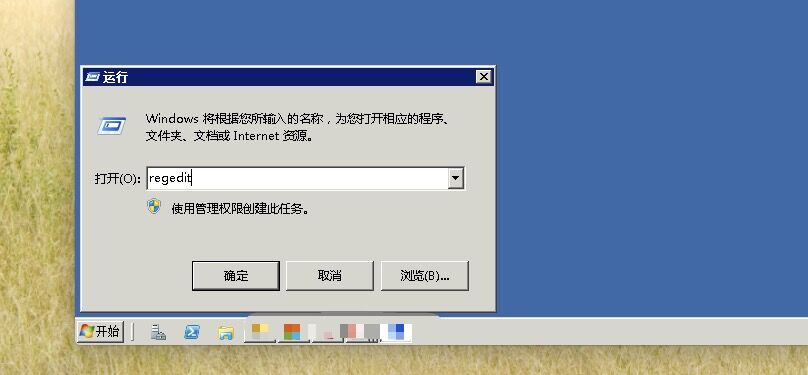
HKEY_LOCAL_MACHINE\System\CurrentControlSet\Control\Terminal Server\WinStations\RDP-Tcp
找到下面的 “PortNumber“,用十进制方式显示,默认为3389,改为任意可用端口。
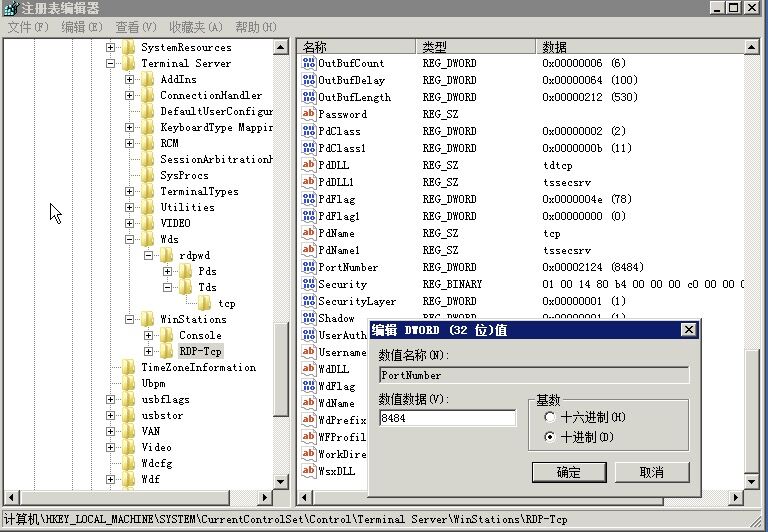
请注意,这里修改完成后,还没有修改成功,注册表文件的另外一个位置也必须做相应的修改,路径为
HKEY_LOCAL_MACHINE\SYSTEM\CurrentControlSet\Control\Terminal Server\Wds\rdpwd\Tds\tcp
找到下面的 “PortNumber“,用十进制方式显示,并做出修改.
到这里,你已经成功修改完注册表。接下来我们进入防火墙修改入站规则。
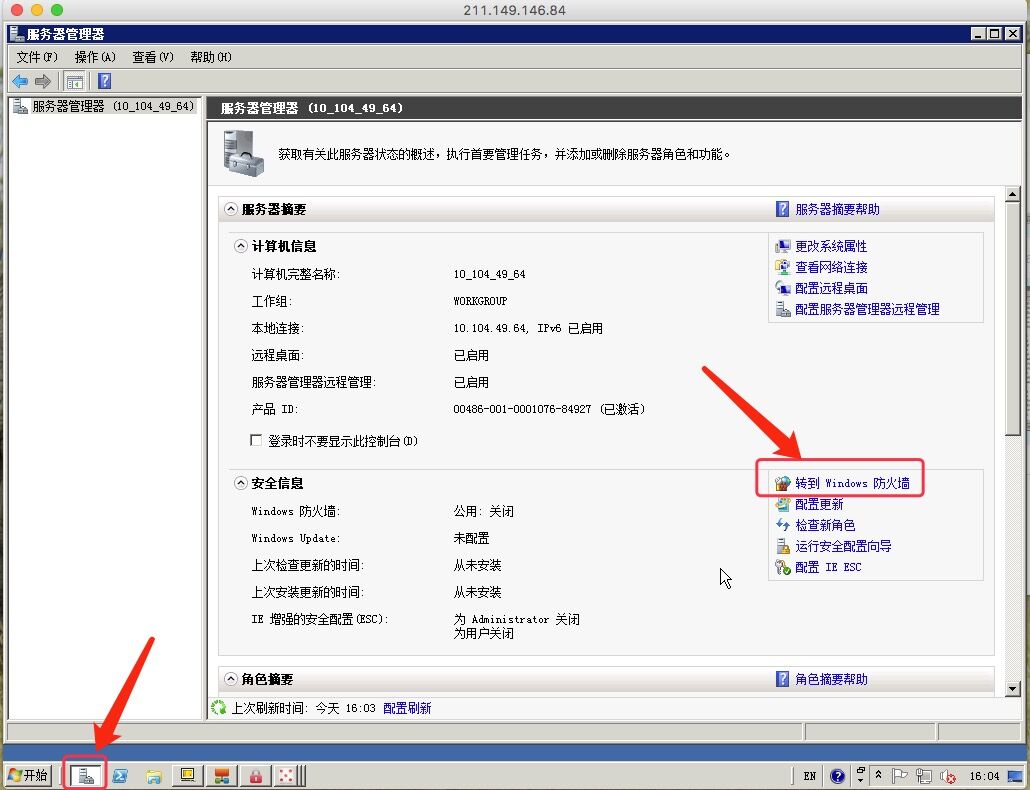
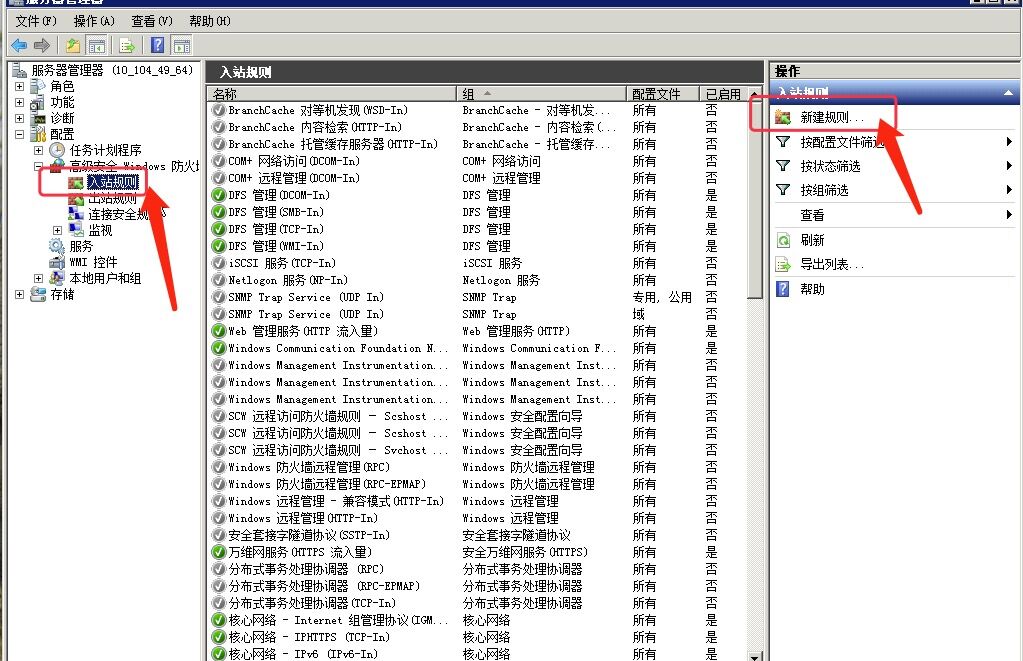
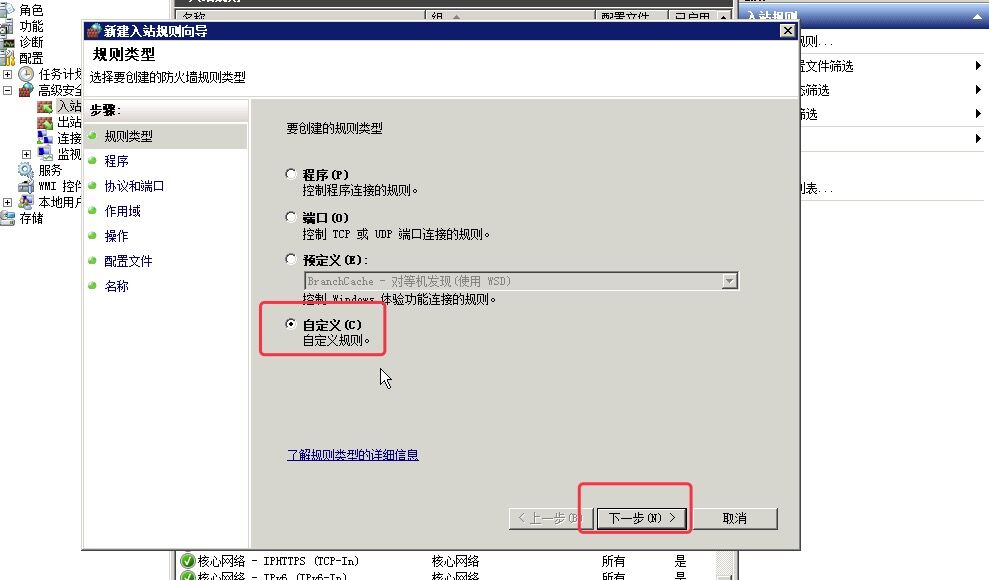

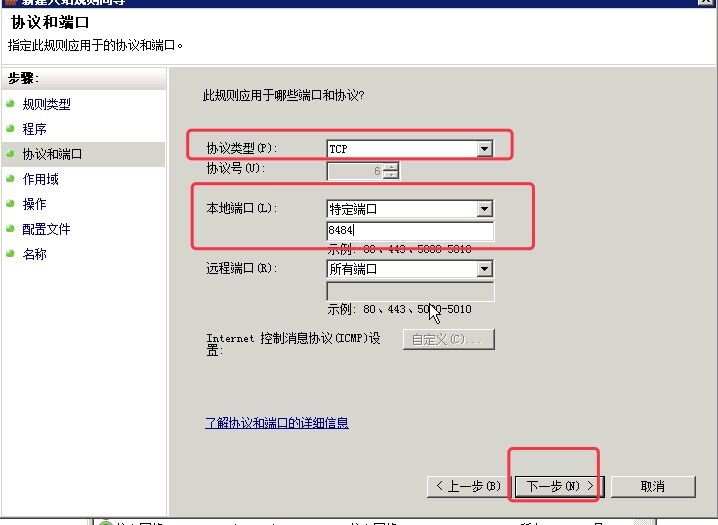
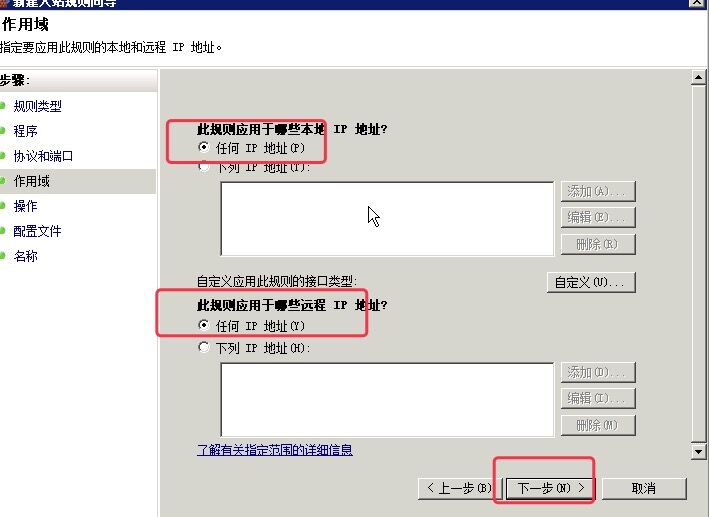
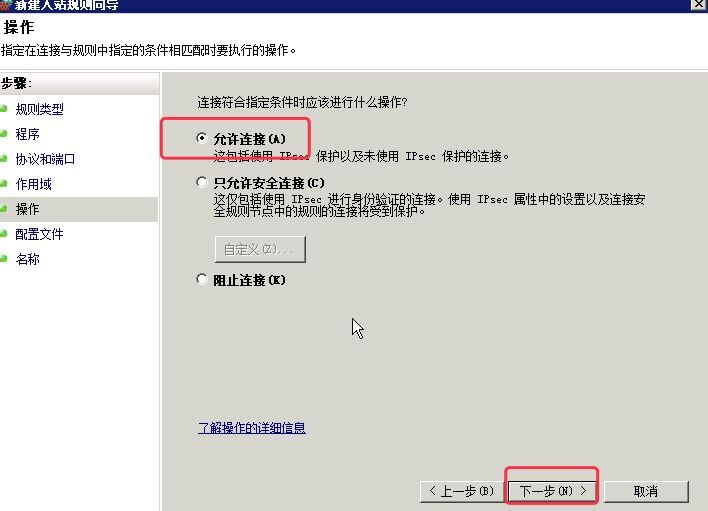
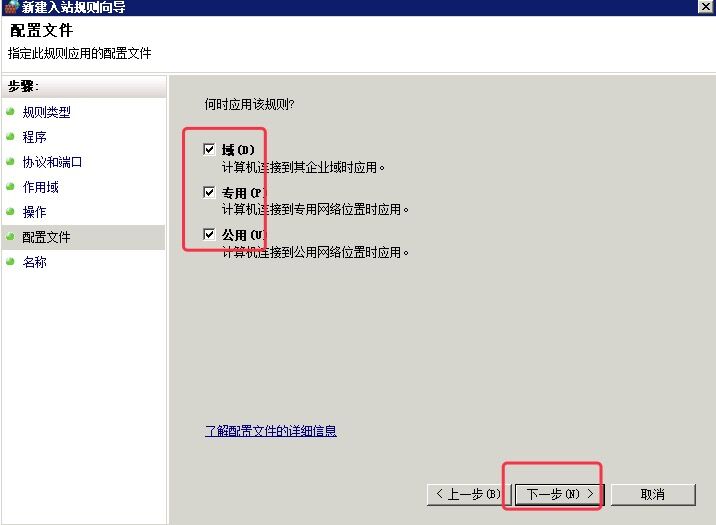
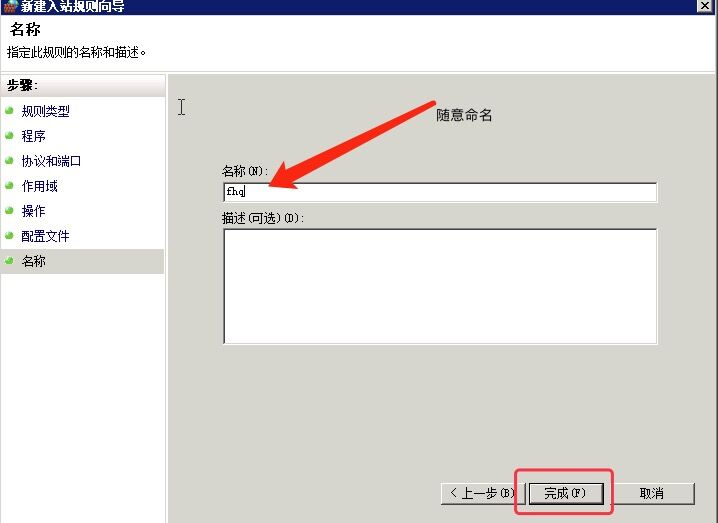
最后我们在风纳云管理页面点击重启,重启完成后即可通过新端口连接服务器了
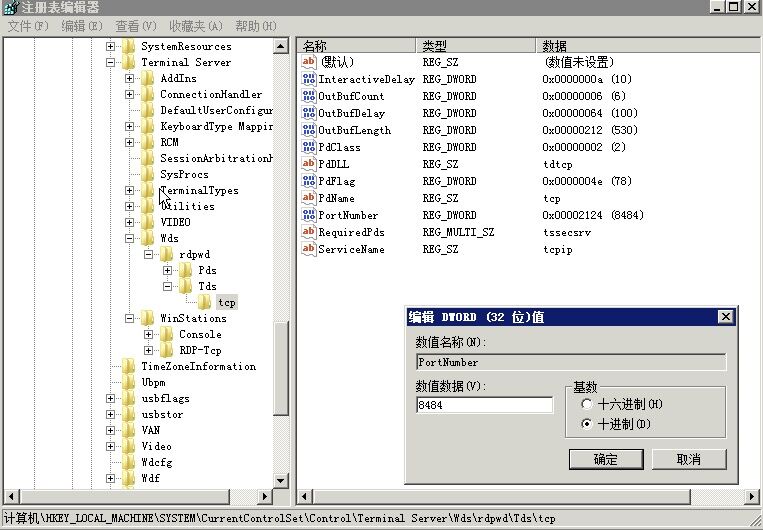

发表回复